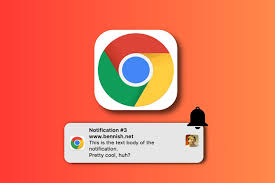به گزارش برداشت روز، اگر شما علاقهمند به علم هستید، احتمالاً برای دریافت اعلانهای جدید از سایتهای خبری مورد علاقهتان در زمینه علم ثبتنام کردهاید. در حالی که این اعلانها میتوانند مفید باشند و به شما کمک کنند تا از جدیدترین اخبار مطلع شوید، ممکن است در برخی مواقع دیگر تمایل نداشته باشید که این اعلانها را دریافت کنید. یا شاید به اشتباه اشتراکگذاری کردهاید و حالا میخواهید از شر آنها خلاص شوید.
در اینجا راهنمایی سادهای برای خاموش کردن اعلانها در گوگل کروم و سافاری آورده شده است.
چگونه به سرعت اعلانهای وب را در گوگل کروم خاموش کنیم؟
۱. کروم را باز کنید.
۲. به وبسایت مورد نظر برای خاموش کردن اعلانها بروید.
۳. بر روی آیکون نوار لغزنده در سمت چپ آدرس URL کلیک کنید.
۴. اعلانها را خاموش کنید.
چگونه به تنظیمات اعلانهای گوگل کروم دسترسی پیدا کنیم؟
اگر میخواهید جزئیات بیشتری درباره وبسایتهایی که به آنها اجازه ارسال اعلان دادهاید و تنظیمات خاص هر یک از آنها بدانید، میتوانید به تنظیمات اعلانها بروید. اگر از کروم استفاده میکنید، احتمالاً آن را به گوشی یا دستگاههای شخصی خود متصل کردهاید و ممکن است اعلانها از یک وبسایت در این دستگاهها دریافت کنید. این تصاویر از لپتاپ من گرفته شده است، بنابراین ممکن است صفحه شما کمی متفاوت به نظر برسد، اما فرایند باید یکسان باشد. مراحل زیر را دنبال کنید:
۱. گوگل کروم را در هر دستگاهی که از آن اعلان دریافت میکنید، باز کنید.
۲. روی سه نقطه عمودی در گوشه بالای سمت راست کلیک کنید تا منوی اصلی کروم باز شود. سپس «تنظیمات» (Settings) را انتخاب کنید.
۳. به بخش «حریم خصوصی و امنیت» بروید و زیرمجموعهای به نام «تنظیمات سایت» پیدا کنید. روی آن کلیک کنید.
۴. به پایین اسکرول کنید و «اعلانها» را انتخاب کنید. در این قسمت، میتوانید فهرستی کامل از مجوزهای اعلانهای خود را مشاهده کنید و آنها را روشن یا خاموش کنید.
شما میتوانید انتخاب کنید که تمامی وبسایتها را از ارسال اعلان مسدود کنید یا انتخاب کنید که «سایتها میتوانند از شما درخواست ارسال اعلان کنند». به این ترتیب، زمانی که یک وبسایت از شما درخواست مجوز کند، یک پنجره پاپآپ ظاهر میشود که از شما میخواهد تا اجازه دهید یا اعلانها را مسدود کنید.
در صفحه اعلانها، شما همچنین میتوانید وبسایتهای خاصی را برای اجازه دادن یا مسدود کردن اعلانها انتخاب کنید.
مراحل انجام این کار به شرح زیر است:
۱. به پایین بروید، زیر بخش «اجازه (Allow)». روی سه نقطه عمودی در سمت راست وبسایت خاصی که میخواهید تنظیمات آن را تغییر دهید، کلیک کنید. سپس گزینههایی برای مسدود کردن، ویرایش یا حذف مشاهده خواهید کرد.
۲. اگر میخواهید وبسایت را از ارسال اعلانها مسدود کنید، “Block” را انتخاب کنید. همچنین از ارسال مجدد درخواستها جلوگیری خواهد شد. “Edit” به شما این امکان را میدهد که نام وبسایت را در اعلانها تغییر دهید که توصیه نمیشود. “Remove” اعلانها را برای حالا متوقف میکند، اما ممکن است دوباره از شما خواسته شود که آیا میخواهید اشتراک را فعال کنید یا نه. این گزینه خوبی است اگر مطمئن نیستید که آیا میخواهید اعلانها را برای همیشه متوقف کنید یا نه.
چون کروم به حساب گوگل شما متصل است، اگر این تغییرات را در یک دستگاه اعمال کنید، باید در تمام دستگاههای دیگر که از کروم استفاده میکنند، اعمال شود.
چطور میتوانید اعلانها را دوباره فعال کنید؟
اگر اعلانهای یک سایت را مسدود کردهاید و میخواهید آنها را دوباره فعال کنید، این کار بسیار ساده است. مراحل زیر را دنبال کنید:
۱. به سایت مورد نظر بازگشته و احتمالاً از شما خواسته خواهد شد که آیا میخواهید به اعلانها مشترک شوید یا نه.
۲. «اجازه دادن» را انتخاب کنید تا دوباره اعلانها فعال شوند.
به طور جایگزین، مراحل زیر را دنبال کنید:
۱. هنگامی که در یک وبسایت هستید که میخواهید از آن اعلان دریافت کنید، روی آیکون نوار لغزنده در سمت چپ URL کلیک کنید.
۲. برای فعال کردن اعلانها، روی نوار لغزنده «اعلانها» کلیک کنید.